1.项目目录

2.主页面CSS部分
好像有点多 截图吧




3.Slider实现
export class Slider {
constructor(id){
this.box = document.querySelector(id)
this.picBox = this.box.querySelector("ul")
this.indexBox = this.box.querySelector(".index-box")
this.sliderWidth = this.box.clientWidth
this.sliders = this.picBox.children.length
this.index = 1
this.animated = false
this.auto = null
this.init()
}
init(){
this.initPoint()
this.copyPic()
this.leftRight()
this.play()
}
initPoint(){
const num = this.picBox.children.length;
let frg = document.createDocumentFragment();
for(let i = 0; i < num; i++){
let li = document.createElement("li")
li.setAttribute("data-index", i+1)
if(i == 0) li.className = "active"
frg.appendChild(li)
}
this.indexBox.children[0].style.width = num * 10 * 2 + "px";
this.indexBox.children[0].appendChild(frg)
this.indexBox.children[0].addEventListener("click", (e) => {
console.log("point")
let pointIndex = (e.target).getAttribute("data-index")
if(pointIndex == this.index || this.animated){
return
}
let offset = (pointIndex - this.index) * this.sliderWidth
this.index = pointIndex
this.move(offset)
})
}
copyPic(){
const first = this.picBox.firstElementChild.cloneNode(true)
const last = this.picBox.lastElementChild.cloneNode(true)
this.picBox.appendChild(first)
this.picBox.insertBefore(last, this.picBox.firstElementChild)
this.picBox.style.width = this.sliderWidth * this.picBox.children.length + "px"
this.picBox.style.left = -1 * this.sliderWidth + "px"
}
move(offset){
this.animate(offset);
const num = this.indexBox.children[0].children.length
for(let i = 0; i < num; i++){
this.indexBox.children[0].children[i].className = ""
}
this.indexBox.children[0].children[this.index-1].className = "active"
}
animate(offset){
const time = 1000
const rate = 100
let speed = offset / (time/rate)
let goal = parseFloat(this.picBox.style.left) - offset
this.animated = true
let animate = setInterval(() => {
if( this.picBox.style.left == goal || Math.abs(Math.abs(parseFloat(this.picBox.style.left)) - Math.abs(goal)) < Math.abs(speed) ){
this.picBox.style.left == goal
clearInterval(animate)
this.animated = false
if(parseFloat(this.picBox.style.left) == 0){
this.picBox.style.left = -this.sliders * this.sliderWidth + "px"
}else if(parseFloat(this.picBox.style.left) == -(this.sliders+1)*this.sliderWidth){
this.picBox.style.left = -this.sliderWidth + "px"
}
}else{
this.picBox.style.left = parseFloat(this.picBox.style.left) - speed + "px";
}
}, rate);
}
leftRight(){
this.box.querySelector(".left-box").addEventListener("click", () => {
//console.log("left")
if(this.animated){
return
}
if(this.index - 1 < 1){
this.index = this.sliders
}else{
this.index --
}
this.move(-this.sliderWidth)
})
this.box.querySelector(".right-box").addEventListener("click", () => {
//console.log("right")
if(this.animated){
return
}
if(this.index + 1 > this.sliders){
this.index = 1
}else{
this.index ++
}
this.move(this.sliderWidth)
})
}
play(){
this.auto = setInterval(() => {
this.box.querySelector(".right-box").click()
}, 2000);
this.box.addEventListener("mouseenter", () => {
clearInterval(this.auto)
})
this.box.addEventListener("mouseleave", () => {
this.auto = setInterval(() => {
this.box.querySelector(".right-box").click()
}, 2000);
})
}
}
4.左侧menu实现
export class Menu {
constructor(id){
this.box = document.querySelector(id)
this.ul = this.box.querySelector("ul")
this.lis = this.box.querySelectorAll("li")
this.subMenuEles = this.box.querySelectorAll(".sub-menu")
this.timer1 = null
### 学习笔记
主要内容包括**html,css,html5,css3,JavaScript,正则表达式,函数,BOM,DOM,jQuery,AJAX,vue**等等
>**HTML/CSS**
>
**HTML:**HTML基本结构,标签属性,事件属性,文本标签,多媒体标签,列表 / 表格 / 表单标签,其他语义化标签,网页结构,模块划分
**CSS:**CSS代码语法,CSS 放置位置,CSS的继承,选择器的种类/优先级,背景样式,字体样式,文本属性,基本样式,样式重置,盒模型样式,浮动float,定位position,浏览器默认样式
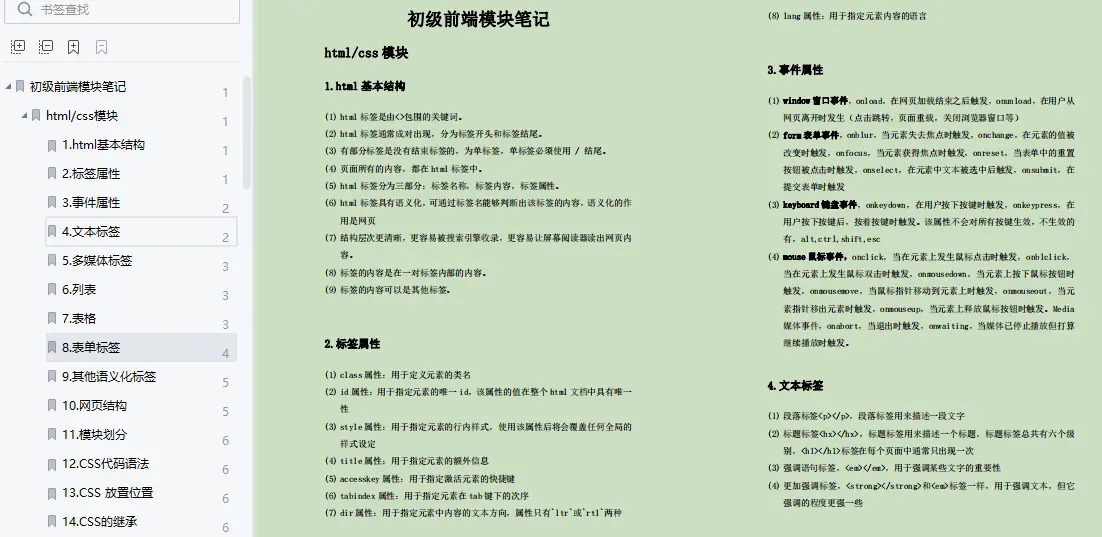
>**HTML5 /CSS3**
**HTML5:**HTML5 的优势,HTML5 废弃元素,HTML5 新增元素,HTML5 表单相关元素和属性
**CSS3:**CSS3 新增选择器,CSS3 新增属性,新增变形动画属性,3D变形属性,CSS3 的过渡属性,CSS3 的动画属性,CSS3 新增多列属性,CSS3新增单位,弹性盒模型
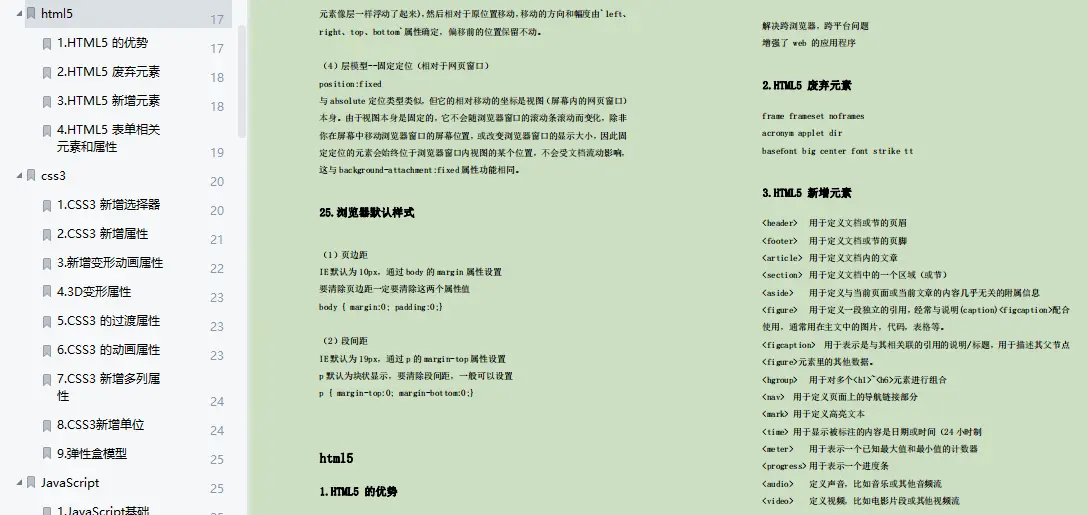
>**JavaScript**
**JavaScript:**JavaScript基础,JavaScript数据类型,算术运算,强制转换,赋值运算,关系运算,逻辑运算,三元运算,分支循环,switch,while,do-while,for,break,continue,数组,数组方法,二维数组,字符串
5 的优势,HTML5 废弃元素,HTML5 新增元素,HTML5 表单相关元素和属性
**CSS3:**CSS3 新增选择器,CSS3 新增属性,新增变形动画属性,3D变形属性,CSS3 的过渡属性,CSS3 的动画属性,CSS3 新增多列属性,CSS3新增单位,弹性盒模型
[外链图片转存中...(img-Iaeas7DO-1718863022310)]
>**JavaScript**
**JavaScript:**JavaScript基础,JavaScript数据类型,算术运算,强制转换,赋值运算,关系运算,逻辑运算,三元运算,分支循环,switch,while,do-while,for,break,continue,数组,数组方法,二维数组,字符串
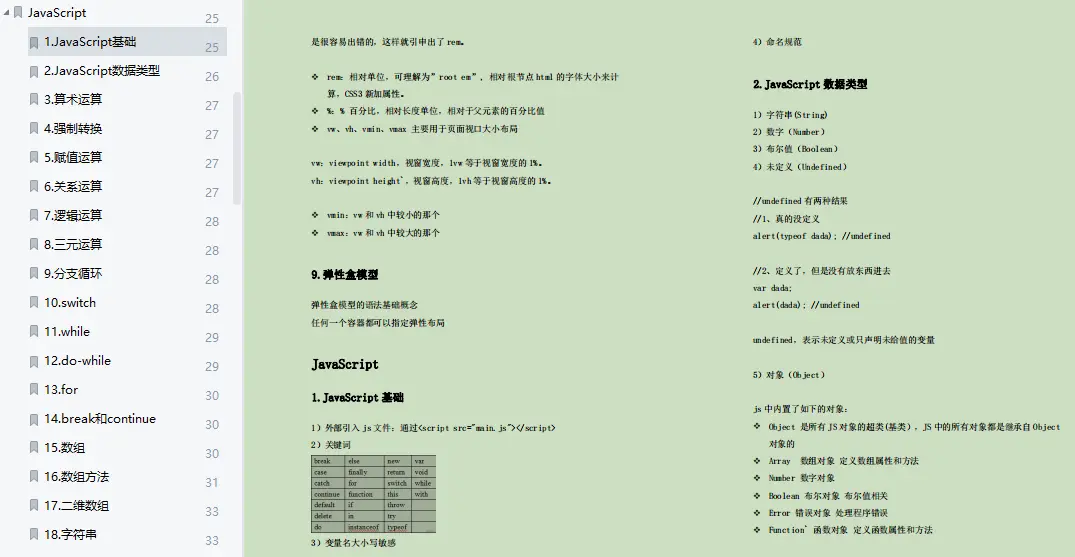
























 349
349











 被折叠的 条评论
为什么被折叠?
被折叠的 条评论
为什么被折叠?








